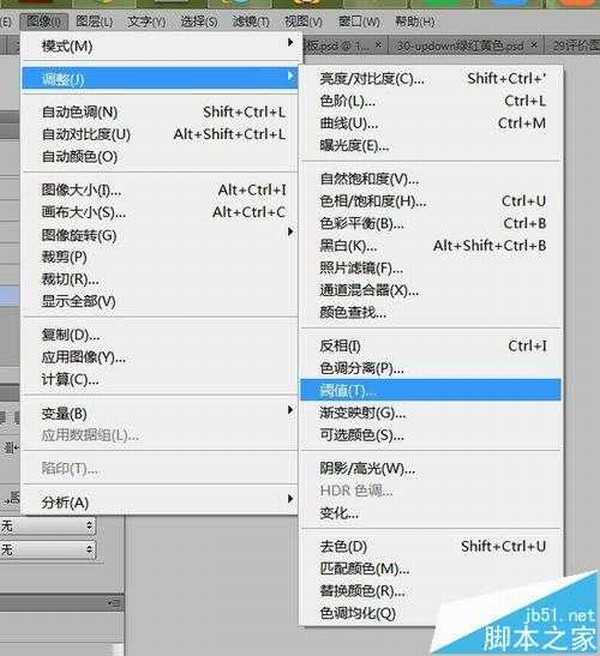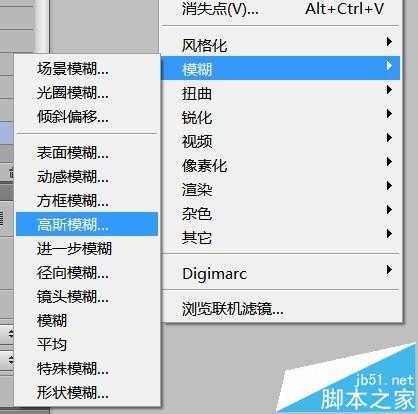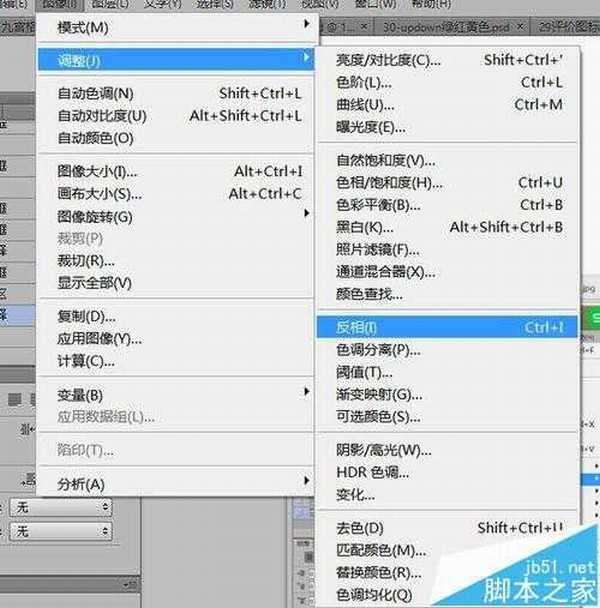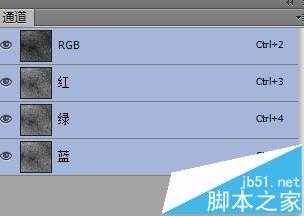流程只用PS默认的圆形笔刷和默认滤镜,不使用纹理素材。反过来,有时候这里的思路可以用在制作纹理素材上。对于国内难于购买到放心的正版纹理素材的环境,多多少少或许会发挥点意义
1、观察:在动手之前,先观察下要制作的效果有哪些比较需要重点还原的地方,然后在脑海里过一遍操作步骤,会让整个制作流程变简洁很多。
2、开始制作:先选对底色。(下面的滤镜效果大家根据实际需要调整数值就好。大家做的情况不同,给出指定数值没什么意义。我会把每次使用滤镜的理由都写出来)
3、新建图层做色斑和气泡:色斑和气泡边缘都比较柔和,所以把笔刷硬度调到最低,开启用笔压控制透明度。颜色选取比底色明度稍高、色相偏黄作为较稀疏的气泡。(看观察的第二点)
4、做中间和边缘白色集中的气泡底色:再这里我参考了一下原图调整了一下底色的颜色。
5、做螺旋底纹:这里我用的方法是,保留上面的选区然后填充白色。再对这些白色柔和斑点做螺旋径向模糊。摆正位置。这个层可以使用叠加模式,调透明度后会有淡淡的黄色。
6、由于看上去气泡过于模糊柔和,直接锐化又不便保留柔和的边缘,于是需要换个方法锐化并且提升细节的立体感,这必须使用滤镜。
给气泡和纹理的图层复制两层:
一层滤镜-其他-高反差保留。目的是只锐化原本锐度就较高的部分。一层图层用滤镜-风格化-雕刻效果。目的是给细小的气泡和油脂加入非常不显眼的立体感。颜色处理一下,咖啡的表面就完成了。
相关推荐:
PS图层怎么导入AI转换成矢量图?
PS怎么去除瓷器反射到玻璃上的杂光?
ps打印尺寸怎么设置和实际纸张一致?
ps,咖啡泡沫
免责声明:本站文章均来自网站采集或用户投稿,网站不提供任何软件下载或自行开发的软件! 如有用户或公司发现本站内容信息存在侵权行为,请邮件告知! 858582#qq.com
P70系列延期,华为新旗舰将在下月发布
3月20日消息,近期博主@数码闲聊站 透露,原定三月份发布的华为新旗舰P70系列延期发布,预计4月份上市。
而博主@定焦数码 爆料,华为的P70系列在定位上已经超过了Mate60,成为了重要的旗舰系列之一。它肩负着重返影像领域顶尖的使命。那么这次P70会带来哪些令人惊艳的创新呢?
根据目前爆料的消息来看,华为P70系列将推出三个版本,其中P70和P70 Pro采用了三角形的摄像头模组设计,而P70 Art则采用了与上一代P60 Art相似的不规则形状设计。这样的外观是否好看见仁见智,但辨识度绝对拉满。